初期化・リカバリーで用いるディスクの作成
リカバリーディスクとは、パソコンを初期化・リカバリーする際に使用するディスクです。USBメモリーなども含めて リカバリーメディアということもあります。
パソコンが何らかの事情で起動しなくなったり、調子が悪い時はパソコンを購入時の状態に戻すことができます。
メーカー製パソコンでは、元々パソコンにリカバリーディスクが付属している場合とそうでない場合があります。付属している場合は、新たにリカバリーディスクを作成する必要はありません。
リカバリーディスクが付属していないパソコンというのは、ハードディスクやSSDの中にリカバリー領域というのが内蔵されています。このリカバリー領域を使用して、リカバリーディスクを作成することができます。
方法
リカバリーディスクは、CD・DVDなどの光学ディスクやUSBメモリーを用意して、リカバリーディスク作成用のソフトウェアを起動して作成します。
メーカーによって作成方法は異なるので、マニュアルを確認します
通常はスタートメニューのプログラムに、リカバリーディスク作成や再セットアップディスク作成などの項目があります。このソフトウェアがハードディスクやSSD内のリカバリー領域を読み出して、CDやDVDに書き込みを行います。
例:FUJITSU、ディスク作成ユーティリティ。
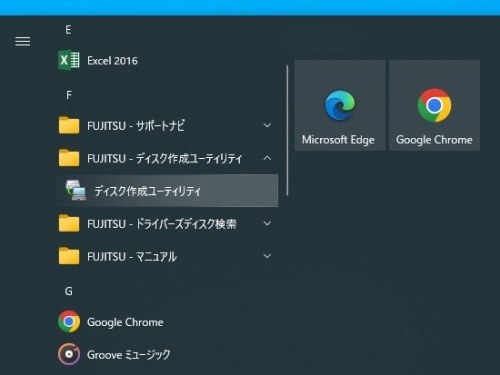
ソフトウェアが起動して、リカバリーディスクを作成することができます。この例では、DVD-R DL・DVD+R DLのいずれかで4枚必要となります。
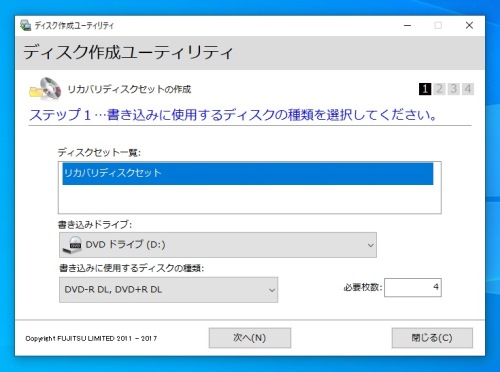
例:HP、Recovery Manager。
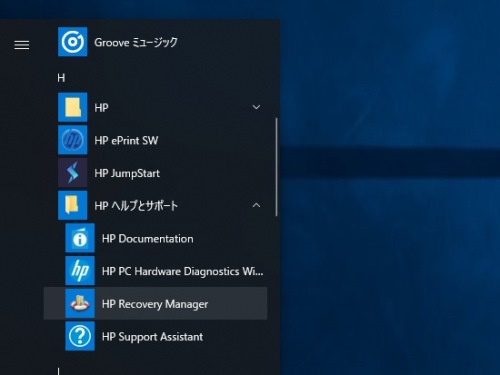
ソフトウェアが起動して、リカバリメディアを作成することができます。この例では、USBメモリー(16GB以上)・DVD-R DL(4枚)・DVD+R DL(2枚)のいずれかが必要となります。
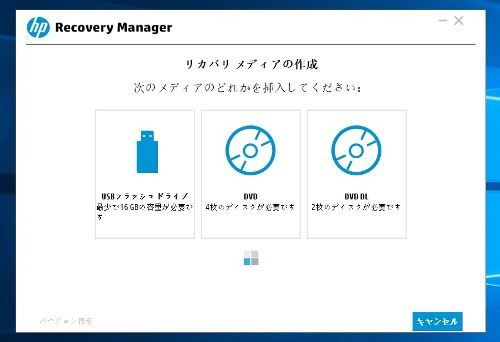
リカバリーディスク作成では、事前にマニュアルを確認し ソフトウェアを起動させて指示に従います。
近年のパソコンでは、リカバリーディスク(メディア)の作成は、1回のみになっていることが多くなっています。パソコンによっては、一度リカバリーディスク(メディア)を作成すると、ハードディスク内のリカバリー領域が削除されることもあります。
作成はやや慎重に行い、また作成後はディスクやUSBメモリーなどを分かるように保存しておきます。
メディア
リカバリディスクの作成では、主に CD-R・DVD-R・DVD-R DL・DVD+R DLなどの光学ディスクやUSBメモリーが使われます。
どのようなメディアを使うことができるかは、メーカーや型番によって異なります。
DVD-Rにはデータ用とテレビ録画用(ビデオ用)とがあります。基本的にデータ用でも録画用でも使うことができます。
録画用というのは デジタル放送の録画に対応している(CPRM対応)を指しており パソコンでのデータ書き込みでも使用できます。
DVD-R DL・DVD+R DLは2層タイプで、通常のDVD-R 4.7GBに対して8.5GB書き込みができます。またBD-R(ブルーレイディスク)を使用できることもあります。
USBメモリーは、16GB以上などのように容量が指定されることが多くなっています。
光学ディスクを使うと、2枚以上や4枚以上のように複数のディスクを使うことが多くなりますが、USBメモリーは1つだけを使用するため、管理などがしやすいというメリットがあります。
OSのバックアップ
パソコンの初期化には、主に2通りの方法があります。ひとつは、リカバリーディスクを使用した方法で、もうひとつはハードディスクやSSDのリカバリー領域を使用したリカバリーです。
元々リカバリーディスクが付属していないパソコンというのは、このハードディスクやSSDのリカバリー領域からリカバリーできるようになっています。
そのため、リカバリーディスクは必ずしも必要というわけではありません。
しかし、もしハードディスクやSSDのリカバリー領域が壊れたり、ハードディスクやSSDそのものが壊れた場合、リカバリー領域自体が使えないのでパソコンの初期化ができないことになります。
よくある事例が、ハードディスクそのものが壊れてしまい、新しいハードディスクやSSDに交換したものの、リカバリーディスクがないため、初期化・リカバリーができないということがあります。
リカバリーディスクを事前に作成しておけば、ハードディスク交換やSSD交換の際もインストール作業は比較的簡単にできる可能性があります。
正常にパソコンが起動している時に、リカバリーディスクを作成していれば、ディスクがないためリカバリーできないというトラブルを、未然に防ぐことができます。
いま問題なく使用出来ているパソコンであっても、ハードディスクの故障に備え、リカバリーディスクの作成は事前に行なっておいたほうがいいということです。リカバリーディスクの作成は、OSのバックアップということができます。
イメージバックアップ
パソコンによってはリカバリーディスクが作成できないということもあります。
例えば、自作パソコンやBTOパソコン、パソコン購入時に付属していたリカバリーディスクを紛失したとき、譲り受けたパソコン、中古パソコンでリカバリーディスクが無いなど、このような場合、イメージバックアップという方法があります。
イメージバックアップとは、現在のWindows・プログラム・データ・設定などが入っているCドライブをバックアップすることです。
Windowsが起動しない、調子が悪いという時に、パソコンを初期化するのではなく、正常に起動している時にバックアップした Cドライブを復元します。
通常のWindowsの初期化と違い、後からインストールしているプログラムや各種設定も復元されるので、初期化に比較すると時間や手間を大幅に省くことができます。
万が一パソコンが起動しない、Windowsを初期化したいという時でも、リカバリーディスクの代替として使用することができます。
メーカー
リカバリーディスクを紛失、あるいはハードディスクの故障により内蔵されているリカバリー領域からリカバリーができない、リカバリーディスクがないためハードディスク交換後、リカバリーができないということがあります。
こうした場合は、メーカー・関連会社に問い合わせることでリカバリーディスクを取り寄せることもできます。
リカバリーディスクは、基本的に有償になります。以下のメーカーは一例です。
必ずしも、すべてのメーカーでリカバリーディスクを提供しているわけではなく、提供しているメーカーでも型番により未提供の場合もあります。また上記以外のメーカーでも、リカバリーディスクの提供をしていることがあります。